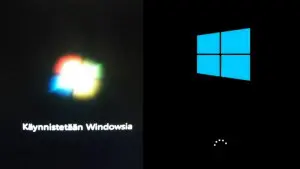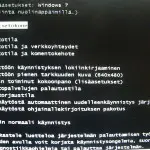Windows Ei Käynnisty
Windows ei käynnisty -aihe on jaettu kahteen eri artikkeliin. Vanhojen Windowsien (Win 7 ja Win 8.1) käynnistymistä käsitellään tässä artikkelissa. Windows 10 käynnistymisestä on kokonaan uusi artikkeli, joka on täällä → Windows 10 ei käynnisty.
Mitä tehdä jos Windows 7 tai 8.1 ei käynnisty
On harmillista jos Windows ei käynnistykään. Viimeksi se vielä toimi aivan normaalisti, mutta nyt ei enää. Missähän nyt on vika? Mitä on tehtävissä asian korjaamiseksi?
Tietokonevikoja on lukemattomia. Samoin tietysti niihin johtavia syitä. Vikojen tarkempi kartoitus ja niiden ratkaisu ei ole helpoimpia tehtäviä tietokoneen ylläpidossa. Kuitenkin tietokoneisiin tulee erilaisia häiriöitä useammin mitä on järkevää viedä niitä korjaamoihin.
Kun tietokonetta ei saa toimimaan on kaksi erilaista vaihtoehtoa: Joko tietokone ei lainkaan käynnisty, ruutuun ei tule mitään tai se ei pääse edes Windowsiin asti. Tässä artikkelissa ei käsitellä itse tietokoneen käynnistyksen vaikeuksia. Jos tietokone ei käynnisty lainkaan, niin tätä asiaa on käsitelty tarkemmin täällä -> Tietokone ei käynnisty lainkaan.
Jos tietokoneen häiriö esiintyy ensimmäistä kertaa – kuten Windows ei käynnisty – se saattaa olla tilapäinen häiriö. Uudelleen käynnistys voi ratkaista asian. Tällaisia tilapäishäiriöitä voivat aiheuttaa esim. Windowsin päivitykset. Jos sitten tätä esiintyy useammin saati sitten lähes jatkuvasti, niin asia on tutkittava. Häiriöillä on tapana yleensä pahentua, vaikka Windows voi korjailla itseään automaattisestikin.
Häiriön korjaaminen on aina helpompaa jos tietää sen syyn. Siksi on vikatapauksissa aina hyvä muistella, mitä koneella on tehty viimeksi. Tämä auttaa usein löytämään ongelmien syitä.
Kun Windows latautuu
Kun tietokone käynnistetään, niin se lataa kiintolevyltä automaattisesti Windowsin. On mahdollista, että tässäkin valmisteluprosessissa on syynsä häiriöihin tietokoneen teknisillä osilla eli kyseessä on laitteistovika. Onneksi kuitenkin Windowsin käynnistysvaikeudet johtuvat yleisimmin muista syistä.
Ongelman luonne on seuraavaksi kiinni siitä onko Windows latautunut kokonaan vai ei. Jos se on ladannut itsensä, niin vikojen korjaaminen on helpompaa. Se on nimittäin samalla asentanut Windowsin vioista diagnosoivat työkalut ja korjausmahdollisuudet.
Mutta onko mitään tehtävissä jos Windowsin lataus pysähtyy tai alkaa aina uudelleen alusta eli ei etene? Tilanne on tosi hankala jos ei tule mitään virhesanomaa eikä edes sinistä ruutuakaan.
Nyt pitäisi päästä eteenpäin korjaamaan Windowsin vahingoittunutta osaa. Tähän on useitakin mahdollisuuksia. Yksi niistä on käynnistää Windows siihen kokoonpanoon, jolla se on viimeksi toiminut. Paina F8 näppäintä (Win7) käynnistettäessä juuri ennen kuin Windowsin latauskuvake tulee ruudulle. Tämä lataa käynnistyksen lisäasetukset ruudulle eri valintoineen.
Jos oikea aika menee ohitse yritä uudelleen, älä kirjaudu Windowsiin. Huomaa myös, että jos teet ennen tätä muita korjausyrityksiä Windowsissa ja ne eivät onnistu, niin menetät tämän mahdollisuuden käyttää viimeksi toiminutta kokoonpanoa. Tämä korjausmahdollisuus korjaa automaattisesti useita Windowsin virheitä. Siksi sitä kannattaa ensimmäiseksi yrittää.
Jos se ei auta, jatketaan muilla keinoilla siirtymällä käynnistyksen lisäasetuksiin ja siitä esim. Vikasietotilaan (Safe Mode).
Käynnistyksen korjaus
Käynnistyksen lisäasetuksiin (Win8 Käynnistysasetusnäyttö) pääsee erilaisin tavoin Win7ssä ja Win8ssa. Windows 7 sen avaaminen on selostettu edellä (F8 näppäin juuri ennen Windowsin latausta).
Tässä pari kuvaa reitiltä Win8.1 käynnistysasetuksiin.
Windows 8aan on Microsoft laatinut huomattavasti hankalamman pääsytavan. Se edellyttää useita valintoja ja klikkauksia ennen kuin perille pääsee. Siinä on hiukan toisenlaiset valinnat kuin seiskassa. Ne näkyvät alempana olevassa kuvassa ja on selostettu tarkemmin ->täällä. Huomaa, että juuri tämä Microsoftin ohje koskee Win8.1 järjestelmiä, netissä on myös hiukan vanhempia kasin ohjeita, jotka eivät aivan sellaisenaan toimi Win8.1ssä.
Tässä kuvat sekä Win7 että Win8.1 Käynnistyksen lisäasetuksista/ Käynnistysasetusnäytöstä. Klikaa kuvat näkyviksi. Siltä varalta, että teksti ei näy esim mobiililaiteissa tarpeeksi selvästi niin tässä niistä luettelot.
Käynnistyksen lisäasetukset Win7
Korjaa tietokone
Vikasietotila
Vikasietotila ja verkkoyhteydet
Vikasietotila ja komentokehote
Ota käyttöön käynnistyksen lokiinkirjaaminen
Ota käyttöön pienen tarkkuuden kuva (640×480)
Viimeisin toiminut kokoonpano (lisäasetukset)
Hakemistopalveluiden palautustila
Virheenkorjaustila
Poista käytöstä automaattinen uudelleenkäynnistys järjestelmävioissa
Poista käytöstä ohjainallekirjoituksen pakotus
Windowsin normaali käynnistys
Kuvaus (Muutuva selvennys edellä olevista kohdista sen mukaan mikä on valittuna)
Valikossa liikutaan nuolinäppäimin.
Käynnistysasetukset Win8.1
Ota käyttöön virheenkorjaus
Ota käyttöön käynnistyksen lokiinkirjaaminen
Ota käyttöön pienen tarkkuuden video (640×480)
Vikasietotila
Poista ohjainallekirjoituksen pakotus käytöstä
Poista käytöstä käynnistyksenaikainen virustorjunta
Poista käytöstä automaattinen uudellenkäynnistys virheen jälkeen
Hakemistopalveluiden palautustila
Windows 8.1 valikossa liikutaan eri lailla kuin Win7ssa, nyt numero- tai funktionäppäimin.
Yksi hankalimmista vikatapauksista voi ilmetä sen jälkeen kun käyttää Käynnistyksen lisäasetuksia/Käynnistysasetusnäyttöä. Saattaa käydä niin, että näkymä palautuu korjausyritysten jälkeen jatkuvasti takaisin listaukseen. Nyt tarvitaan hiukan aikaa selvittelyyn. Kokeile kaikkia oleellisia listan mahdollisuuksia, myös pienen resoluution vaihtoehtoa ja normaalia käynnistystä. Pitää myös yrittää esim. Vikasietotilaa ja komentoriviä File Chekerin ajamiseksi eli kirjoitetaan sfc /scannow tarkemmin -> täällä.
Jos vieläkään ei tuloksia niin otetaan Windowsin asennuslevy ja käynnistetään siitä Windowsin järjestelmän palautusasetukset (System Recovery Options). Jos asennuslevyä ei ole tallessa on seuraava vaihtoehto käyttää jotakin muuta eli toimivaa Win7 konetta ja tehdä sillä Windows 7 korjauslevy.
Mitä sitten käynnistyksen lisäasetuksilla voidaan korjata?
Vikasietotila on luettelon yksi yleisimmin käytettyjä korjauskanavia. Juuri tässä tilassa voidaan korjata käynnistyksen estäviä ajuri- tai ohjelmaongelmia. Jos Windows käynnistyy normaalisti Vikasietotilassa on tämä osoitus siitä, että aivan perusasetukset tai normaalit ohjaimet eivät ole syynä ongelmaan.
Jos Windowsin vika oli jatkuva uudelleenkäynnistyminen, niin Vikasietotilan korjauskeinoista löytyy siihen sopiva vaihtoehto: Poista käytöstä automaattinen uudelleenkäynnistys järjestelmävioissa.
Vikasietotilassa on käytettävissä joukko Windowsin hyödyllisiä vianmääritystyökaluja. Niistä Microsoftin tarkempi selostus ->tässä.
Jos Windowsin normaali käynnistys toimii niin se voi korjata useita käynnistysvikoja automaattisesti.
Windows 10 ei käynnisty
Windows 10 käynnistysvaikeudet vaativat omat korjaustapansa. Ne on selostettu tarkemmin toisessa artikkelisssa täällä -> Windows 10 ei käynnisty.
Päivitetty viimeksi 9.3.2020
Asiaan liittyvää
Tietokone ei käynnisty lainkaan
Diagnoosiohjelmat – selvitä tietokoneen ongelma
Sininen ruutu eli BlueScreen eli BSOD opas
Mistä tieto kun kone ihan jumissa? – BIOSin varoitusäänet eli beep codes
Boottaavan Windows 8 USB Installer Maker USB muistitikun teko-ohjelma, jolla voi korjata Win8 järjestelmää (tehdään muilla Windowseilla)
Tagit: Tietokoneviat, Windows, Windows 10, Windows 7, Windows 8, Windows ei käynnisty